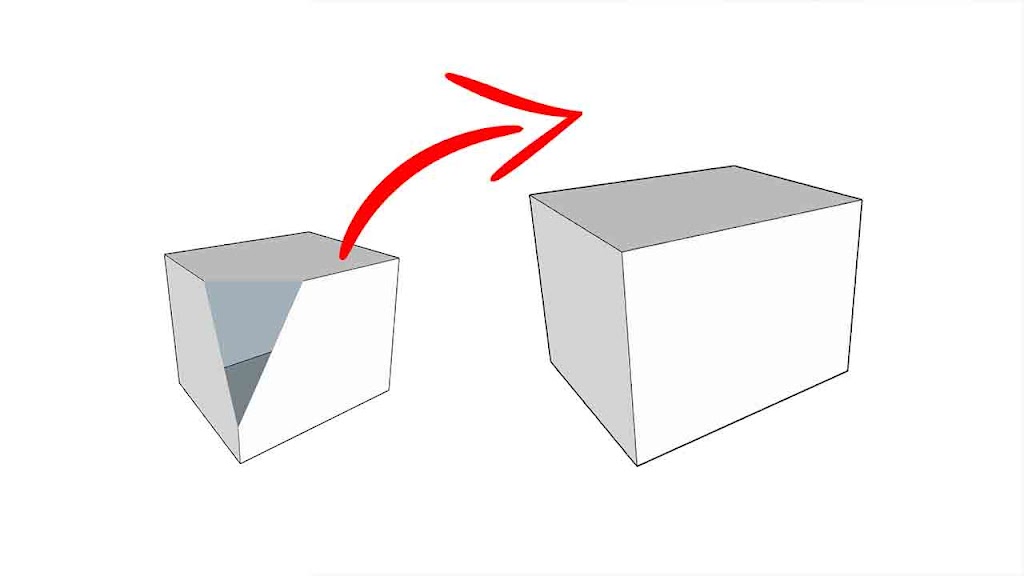Tegalwebside.com – Tutorial kali ini kita akan belajar bersama cara membuat objek bola (sphere object) di Sketchup. Sketchup merupakan salah satu program grafis terbaik yang digunakan untuk membuat desain dalam tampilan 3 dimensi. Tampilan tool dan layar kerja yang sederhana memudahkan pengguna ketika ingin membuat objek tiga dimensi secara cepat dan mudah.
Tool yang tersedia cukup lengkap dan powerfull, namun untuk membuat objek dengan bentuk yang rumit maka harus menginstal plugin dari pihak ketiga. Dan kebanyakan plugin tersebut tidak gratis. Itu merupakan salah satu kekurangan program Sketchup yang menurut saya cukup mengganggu.
Berbicara mengenai modeling, di Sketchup ada satu tool khusus yang dapat kita gunakan untuk membuat objek rumit contohnya bentuk bola 3 dimensi. Tool ini sudah tersedia didalam sketchup, kalian cukup menampilkannya melalui menu toolbar, karena secara default tool ini tidak akan muncul jika kalian tidak menampilkanya secara manual.
Nama toolnya adalah Follow Me, yaps kita akan membuat bentuk bola 3 dimensi dengan menggunakan tool tersebut. Selain membuat objek bola, tool Follow me di Sketchup juga dapat kita gunakan untuk membuat pipa pvc dan objek melengkung lainnya.
Modeling Objek Bola (Sphere) 3D di Sketchup
#Langkah Pertama
Silakan buka program sketchup dilaptop/komputer kalian, setelah itu buatlah lingkaran dengan menggunakan tool Circle. Untuk shortcutnya kalian bisa tekan tombol C pada keyboard.
Klik sekali untuk menentukan titik pusat lingkaran, lalu seret/geser mouse ke kiri atau ke kanan hingga membentuk gambar lingkaran sempurna. Setelah gambar sudah jadi, kemudian hapus area gambar tersebut hingga yang tersisa hanya garis lingkaran saja.

Untuk memperhalus sisi garis agar bulat sempurna, silakan blok garis lingkaran tersebut hingga berwarna biru lalu klik kanan tepat diatas garis tersebut, selanjutnya pilih Entity Info
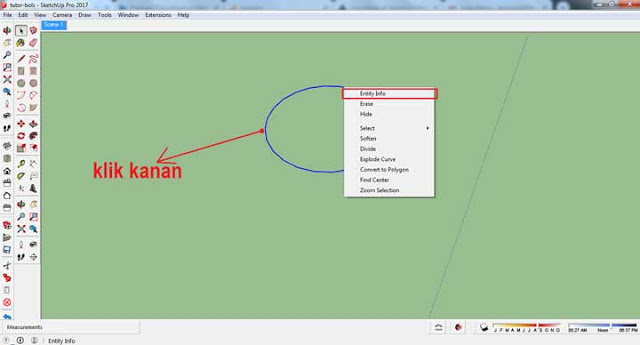
Setelah itu akan muncul pengaturan seperti gambar dibawah ini. Untuk memperhalus sisi garis agar bulat sempurna silakan tambah nilainya pada menu Segment. Semakin tinggi nilai Segment-nya maka garis lingkaran akan semakin halus dan sempurna. Disini saya menggunakan nilai 90.
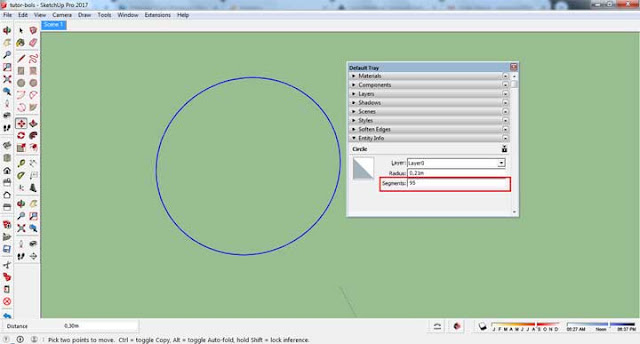
#Langkah kedua
Pada tahap ini, lakukan seperti langkah pertama tadi, buatlah sebuah gambar lingkaran tapi kali ini area nya jangan di hapus. Setelah itu rotasi gambar lingkaran tersebut lalu letakan ditengah tengah gambar lingkaran pertama tadi. Untuk lebih jelasnya silakan lihat gambar dibawah ini.
Nah agar kalian tidak bingung, disini saya akan menamai garis lingkaran kosong dengan kode A dan garis lingkaran putih dengan kode B.
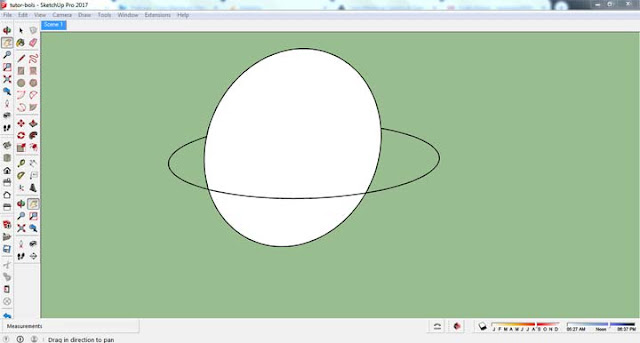
Selanjutnya klik garis A hingga berwarna biru, kemudian klik tool Follow Me lalu arahkan ke area garis B dan boom secara otomatis bola bulat 3d tersebut akan terbentuk.

Selesai, terakhir beri material pada objek bola tersebut dan kalian bisa menggunakan objek tersebut kedalam gambar project kalian. Gimana, mudahkan? Jika kalian masih bingung dengan tutorial diatas, silakan beri tahu saya melalui kolom komentar dibawah ini.
///